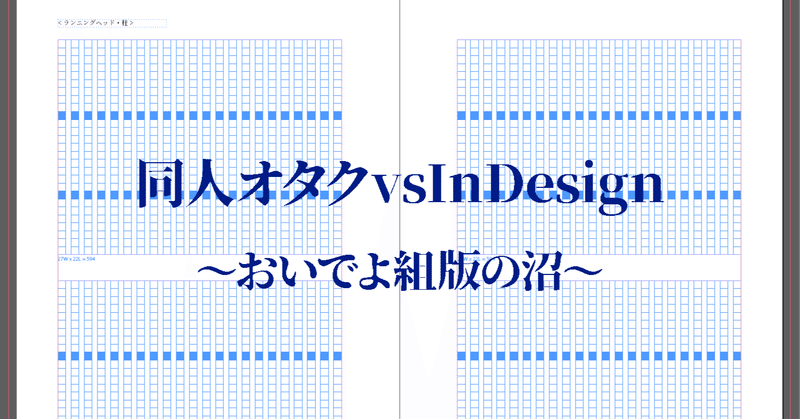
【頭割り5】同人オタクvsInDesign
はじめましての方も、お知り合いの方も!
頭割り5、お疲れさまでした!
頭割り2から番外編含め5回参加させていただいているのですが、今回「もしかしたら最後になるかもしれない……」という思いもあり、やるなら思い切り、後悔のない創作をしよう! と意気込んでおりました。
頭割り2でオール自機300P↑文庫本を出し
頭割り3で当時未実装なRPヴィエラ♂の長編BL300P↑文庫本を出し
頭割り4で3冊(+期間内1冊)の文庫本を出し
毎度狂気のボジョレーヌーボーを繰り返してきたのですが、今回は
「シリーズ3冊同時発行、A5本計690Pをブックケースに詰めてお届け!」
をしました。なにこれ。
ちなみにブックケース装丁をやってオワーッ!! タスケテー!! していた時の装丁オタク向けの備忘録もあります。チキンレースに興味がある方はぜひ。
ピクスク開催の頭割りに関するノウハウはそこそこ溜まっていたので、慌てることはあまりなかったのですが、代わりに今回初めて取り組んだことがあります。
その一つが上記、ブックケースに詰めてのセット本頒布。
もう一つが、創作ツールの切り替えでした。
今回WordからInDesignに媒体を変更して本を作ったので、体験レポをお届けします。
同人オタクvsInDesign:発端
私は今までこの、同人生活……何年だ……十年……十年!?(錯乱)
をWord一本で戦ってきており、Wordに翻弄されるオタク全員友達だと思って生きてきたのですが、この度インデザくんに鞍替えすることになりました。
発端は私の本のスタイルです。私は基本的にログをまとめて本を出します。短編集、または連作としての発行になり、1話は最大30000字くらいです。
ただ、はちゃめちゃに本数が多いです。狂ったように書いているので。
何が起こるかというと「目次」作るのがめちゃくちゃめんどい!!!
前提として、Word自体にももちろん目次機能はあります。ただ、Wordは文書作成ソフトであって、印刷物のレイアウトをする造りではないので、それを活用するとなるとドシンプルになるんですね。
そのため、最初のうちは映え重視、画像編集ソフトでタイトルとページ数を打っていました。
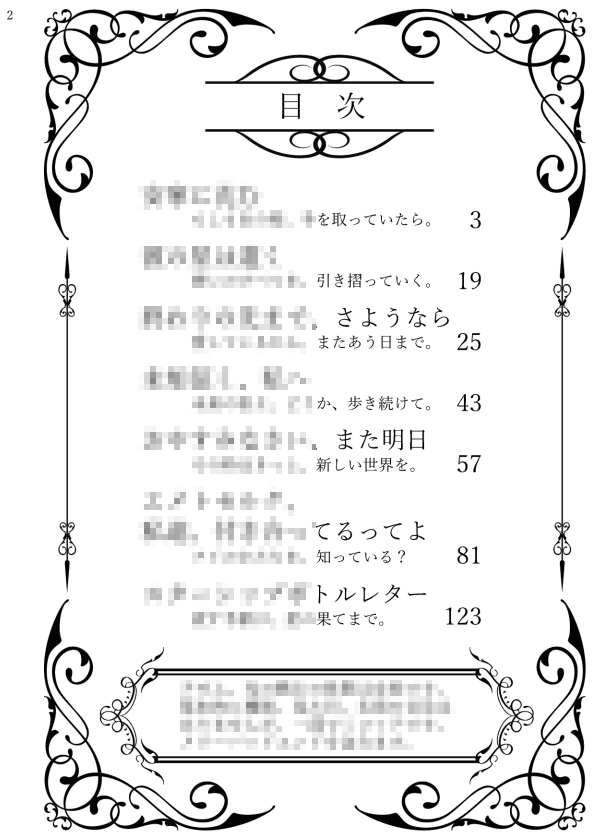
画像ソフト使えばだいぶ注意書き位置などの自由度が増すのですが、手で揃えている(!!!)のでゆがみがある。
この程度なら目視でページ数校正できるので泣きながらやっていたものの、話数が増えてくると地獄です。

29話ある。2000~4000文字くらいが主体の短編集だからです。馬鹿。
これは、Wordの機能で目次を作り、それをPDF化して、画像ソフトで枠その他をいじるという二度手間な感じになっています。
それでも文字幅のブレはなくて、リーダー線とかも整っているため、視認性はだいぶ上がる。
ただし、駄目押しは身内用に文庫5冊を突っ込んで作った鈍器本でした。
版型はA5で548P、厚さが3センチあります。
ページがだいぶ分割される(5冊分の大目次のほか、小目次を挟んでいくスタイルにしたため)画像は省略しますが、
7話+8話+29話+14話+12話=70話
の目次を作ることになりました。ページ変動したら確認しなおし。
ワーッ!!!
何はなくとも、綺麗でページミスが起こりにくい目次が簡単に作りたい!
これがInDesignに乗り換えた動機です。下心!
実際InDesign使うとどんな感じになるの?
こんな感じ。

紹介したいのは
・レイアウトの自由度が無限
・フォントの設定が楽(文字サイズ、文字幅その他)
・画像の扱いやすさがすごい
・ぬりたしなどの設定が楽なので、背景が扱いやすい
・レイヤーの概念
・章立て紙面の扱いが楽
・目次の自由度がすごい
・プレビューが楽
・PDF書き出しが楽
・永遠の沼、文字アキ量
あたりでしょうか。
Wordでも組版は十分できます。
それどころか、最近はWEB上のツールでPDF入稿データまで作れると聞きます。
本を出すにあたって、レイアウトに凝るのは果てしない娯楽です。
これから紹介するのは全て、+αの要素でしかないと思う。
それでも! 自分の思う通りに作れるのは!! 楽しいぞ!!!
というわけで、WordからInDesignに乗り換えて、これってすごいな~って思ったところをオススメしてみたいと思います。
Wordで本作ったことあるオタク視点なので、説明が足りない部分が多いかと思いますが、ご容赦くださいませ。
同人オタクvsInDesign:開戦



そもそもInDesignって何?
Photoshopとかで有名なAdobe社のDTPソフトです。
でぃーてぃー……ぴー……?(ばななの顔)(ググっている)
要するに印刷物をメインとした媒体のデザインができるソフトです。本とか雑誌とか、チラシとかのデザインができます。
Wordの場合は「文書作成ソフト」でビジネス文書などに用いられることが多いですが、InDesignの場合はそもそも印刷屋さんに頼むタイプの原稿作成に特化しているということです。
要するに、印刷物デザインがしやすすぎる!!(当たり前体操)
紙面の自由度について
Wordの場合、紙面の範囲は

・余白
・本文
・ヘッダー
・フッター
のエリアで出来ています。基本的に範囲を調整することはできますが、余白を設定したら文書の始まりの場所はだいたい固定されます。
調整するときはミリ単位、インデントとかタブで決めます。
InDesignの場合は

この青い文字を入れるボックス、全部ドラッグで動かせます。
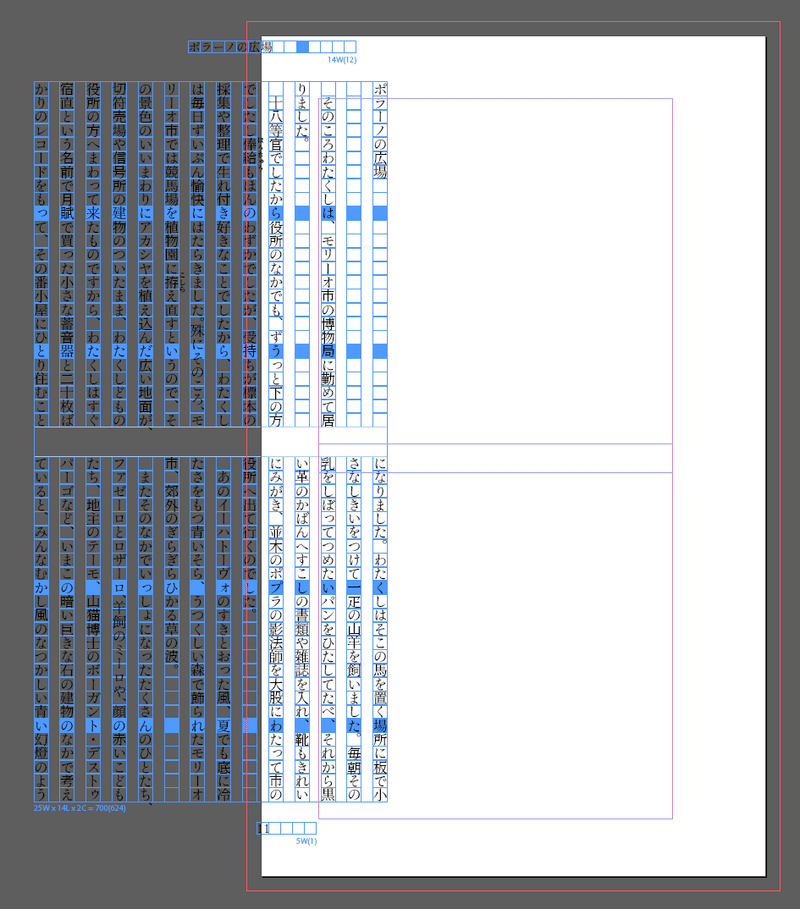
紙面の外にすら行く。
文章を流し込むボックスは、どこにでも、どんな文字配置でもできます。
多分概念から違いがあって、
Wordの場合は
「余白、文字組みを最初に設定し、本文の部分に縦横何文字詰めるか」
というレイアウトになるのですが、
InDesignの場合は
「紙面のどこにどんなボックスを配置するか」
というレイアウトになります。
Wordではセクションを区切らないとできないバラバラの文字方向なども、InDesignだと縦組みのボックスと横組みのボックスをどこに配置するかで1P内に簡単に配置できるんですね。
お手元の雑誌など見ると分かりやすい気がします。
ちなみに余白の概念も違って、


文字数ありきで余白が広くなったり狭くなったりします。
(上の場合、行文字数を24→25にしたら地(下)の余白がガンッ!と変更)
Wordが余白>文字列
のレイアウトに対して、
InDesignは余白<文字列
のレイアウトになる感じです。
ついでに、ベースにはなるけど余白ガン無視も出来る。
文字列の自由度について
文字の大きさや行間の自由度は2つのソフトで大きく異なります。
Wordの場合、文字の大きさや行間の単位はポイント(pt)、0.5刻みです。
InDesignの場合、文字の単位はQ、字間行間の単位はHになります。
Wordから移行したので、このページを参考に色々いじっております!
デフォルトで選べる数値というものはあるのですが、Q、Hは小数点以下2桁くらいまで余裕で手打ちで入ります。
触り始めると沼から上がれません。助けてください!!!
画像の自由度について
元々Adobe社はPhotoshopなどイラスト周りに強いので当たり前なのですが、画像レイアウトに強いです。

これは頭割り5の無配の扉絵なのですが、フレーム(グラデーションかかっている大きい花と小さい四角)は透過ありのpsd画像です。
元々フォトショの会社なので当たり前っちゃ当たり前ですが、PNGとかに変換しなくてもクソデカ解像度の画像をぶっこめるし、透過も生きてる。
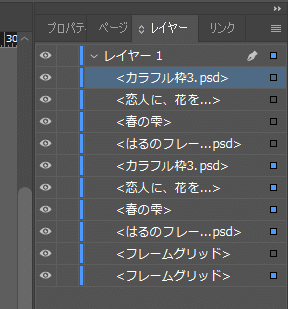
あと、「レイヤー」の概念があるので、ここをいじれば画像の重ね合わせと優先度の調整がめっちゃ楽です。
画像ソフト使ったことがある人なら直感で何とかできると思う。
あと「ぬりたし」「断ち切り」の概念があります。
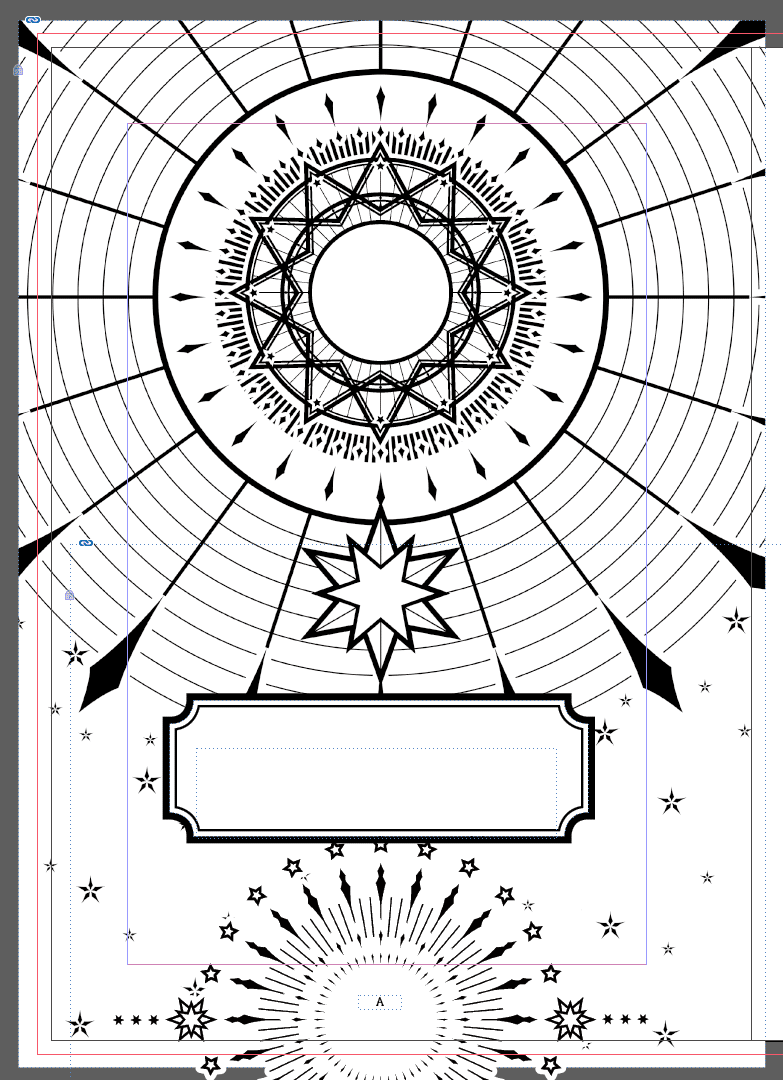
扉絵。
これの外側の赤い線が「断ち落とし」。印刷工程で変な余白ができないように、実際の紙面より外に3ミリ~5ミリくらい画像をはみ出させるやつ。
その少し内側の黒い線が、実際の紙面の大きさになります。
つまり画像系のデザイン処理がめっちゃやりやすいです。
これは後述するのですが、扉絵などの画像周りと文章本文ページが全部同じソフトでいじれます。全部まとめてPDFにできる。
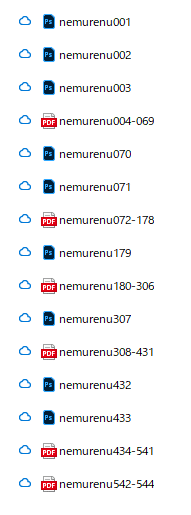
これは鈍器本の入稿データです。画像は扉絵と目次でpsdファイル、本文(小説部分)の書き出しデータがpdfになっています。本文だけでこれ。
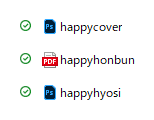
これ、今回の入稿の全ファイル。
カバー(画像)と、表紙(画像)と、本文(PDF)。
全部開きなおさないで確認できるので楽です。ありがとう!
あと、「扉絵部分まで含めて本文」なおかげで、後述の目次作業がすごく捗りました。天才。
章立て紙面の扱いが楽
Wordでは上記のとおり、画像周りの扱いが解像度とかの都合で大変なので、私の場合は扉絵とファイルをバラバラにして作っていました。
(多分上級者には何とかする技があるんだと思う……( ˘ω˘ ))
となると、短編集などの場合に順番を入れ替えるのが……めちゃくそ……大変でした……!
ノンブルミスなどが起こらないように気を付けて、上記のようにファイル名でページを管理していたのです……。
Wordファイルそれぞれ、ページ番号の始まりを手で振っていました。
(多分上級者には(ry)
ついでに言うと、目次作るのに全部ぶっこんだファイル用意して目次作って書き出して画像ソフトに張り付けていました。蛮族?
InDesignの方。
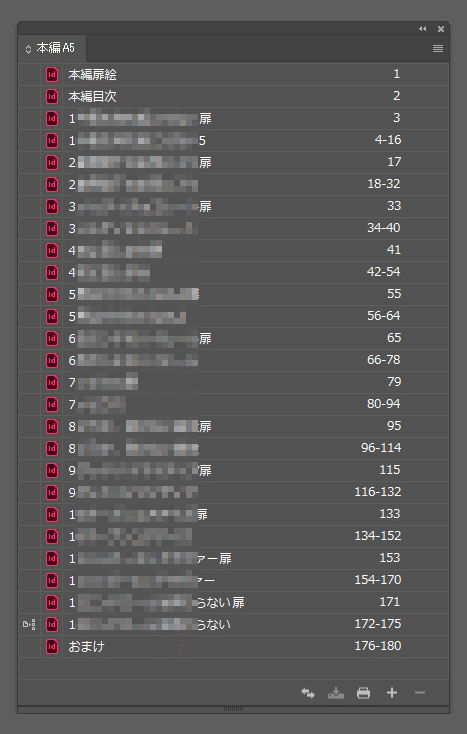
紙面を作るのに、「ブック」と「ドキュメント」という概念があります。
ブックがその名の通り「本1冊全体のこと」(上の「本文A5」タブ)
ドキュメントが「小分けにされた章」です(上の「本編扉絵」「本編目次」)
右の数字はページ番号です。
ドキュメントを入れ替えると自動的に振りなおしされます。
ドラッグ一つで短編の入れ替えとノンブル設定が出来るということ。
あなたと……もっと早く……出会いたかった……な……(70話の苦しみ)
目次の自由度がすごい
元々目次作成を目的に利用を開始しました。めっちゃ楽です。大正解。

ダイアログの項目の意味が分からなかった(ばななの顔)ので最初は手間取ったのですが、覚えてしまえば簡単に作れます。
Wordの場合、ファイルを分けた複数のドキュメントから目次を作るときに(私から見て)高度なテクニックが要求されるのですが、InDesignの場合はブック(本全体)が1つのファイルとして認識されるので、上記のように小分けした状態から目次を作るのが簡単です。
ついでに言うと、今回の本は章立てで扉絵ページが各話の冒頭に来るため、目次に表示される数字も扉絵ページにしたいところでした。
扉絵もInDesignのファイルなので、目次に吸い上げる見出しの段落スタイルを扉絵テンプレページのタイトル行にすることで、問題なく扉絵ページに目次のノンブルを合わせられています。
上記のドキュメント一覧でもわかりますが、実際のページ数もファイル名の隣に並んでいるので、ノンブルの確認も非常に楽です。
縦書き書式にも強いです。
Wordで縦書きにしてページ数を振ると、半角英数は横倒しになってしまい、逐次縦中横の設定が必要なのですが、InDesignの場合は目次のスタイル自体に縦中横を組み込むことで、生成段階で綺麗な目次が作れます。
今まで列挙してきた特徴を合わせると、こんな感じになった。

なんかめちゃくちゃデザイン性が上がった気がする(こなみかん)
オール付け焼き刃の知識でもこうなるので、ソフト自体の性能を感じるところ。
プレビューが楽
印刷前提のソフトって感じがします。Wordの場合、書き出したPDFにしてからでないと印刷イメージがちょっとわかりにくいのですが、InDesignはシームレスに
・標準モード

・プレビュー

・断ち落としモード
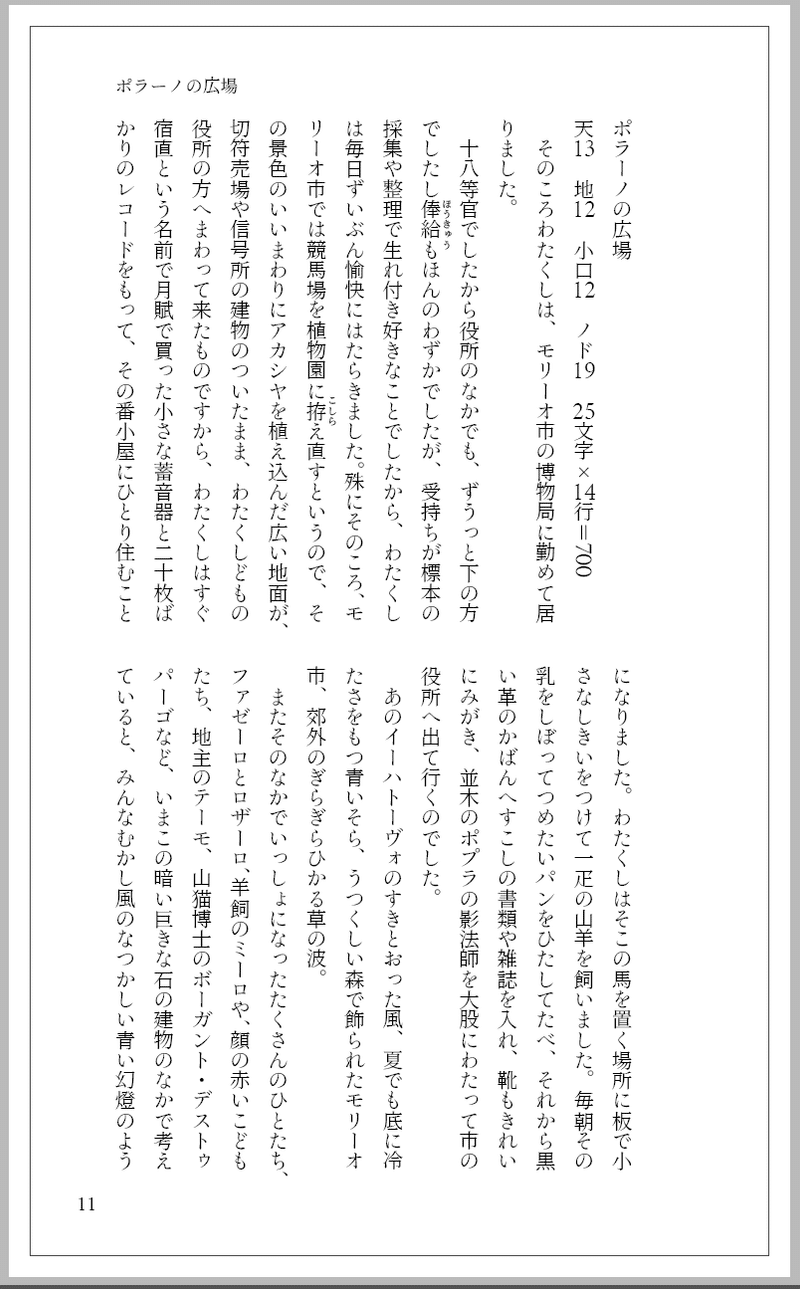
・印刷可能領域モード……?

に、編集中に表示を変えられます。もちろんプレビューの状態でも入力は可能です。校正とか、配置の調整とかはプレビューでやった方が私は効率よかったです。
PDF書き出しが楽
ブックから書き出したいドキュメントを選択して書き出しをするだけ。
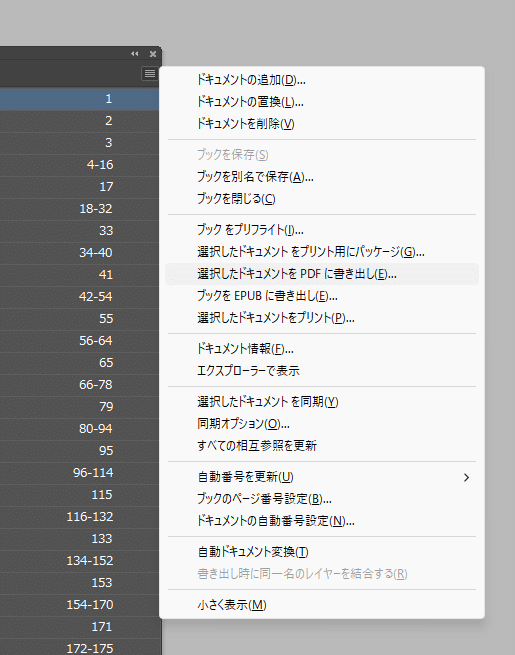
ブック全体ももちろん一括書き出し、前ページ1ファイル結合で出来ます。
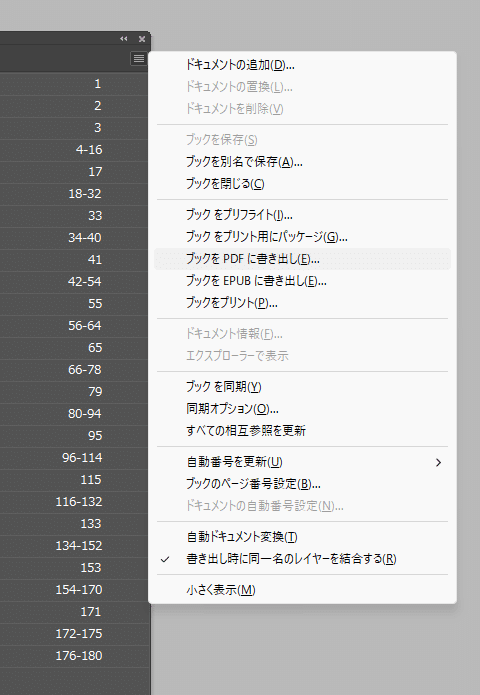
あと、さすがグラフィックソフトと言うべきか、PDF書き出しの設定がすごい。
↑は緑陽社さんの原稿作成マニュアルなのですが、とにかく印刷用の設定が細かい。とりあえず上の通りにやっておけば馬鹿クソ高品質のPDFができます!!
Wordの保存の際に選ぶPDFでも基本的に印刷には問題ないですし、acrobatを併用したWord書き出しも高品質にできるので趣味の領域だとは思いますが、画像周りが強みのソフトでもあるので、その辺の設定が細かく出来るのは非常に信頼がおける……(こなみかん)
あとこれは体感なのですが、書き出し速度が爆速ですね! 264Pも10秒かからずに終わる。Wordのacrobat併用の書き出しは、同じPCを使っているはずなのに結構重めの挙動だったので、どんどんPDFで紙面校正したいときはノンストレスです。
助けて! 組版の沼
組版に特化したソフトなので、出来ることが多すぎる。
・文字組みアキ量

簡単に言えば「どこにどの文字種、どの文字種のあとにどの文字種、かによってマスの中での文字の位置をずらす機能」なのですが、無限に時間が溶けます。
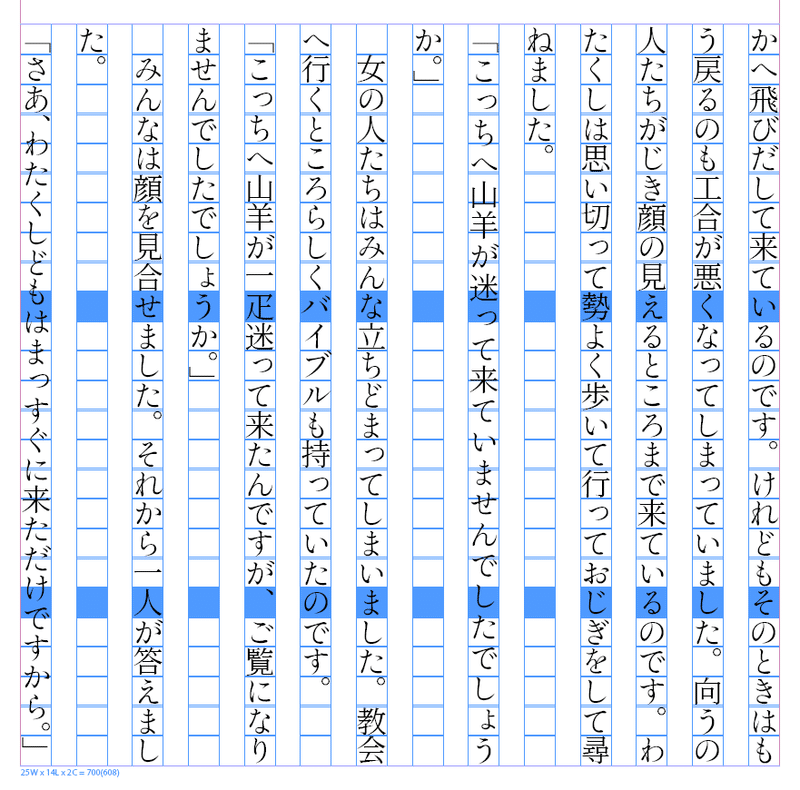

あとは文字のぶら下がり(枠の外に「、」「。」下げるやつ)をどの程度しっかりやるかとか
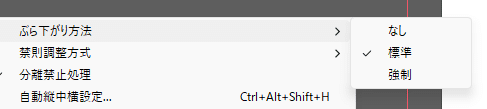
追い出し追い込み(文頭、文末に来てはいけない文字が来た時に行に詰め込むか、反対に次の行に送り出して字間を開くか)とか
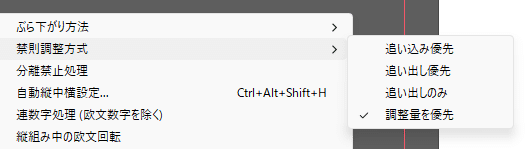
色んな遊びが出来ます。タノシイヨォ!!
その他
漫画描きさんの同人マンション的なページプレビューが非常に扱いやすい(クリックすればそのページに飛べる&左右割り付けが一目瞭然)とか

段組みの段数、段間が自由すぎて辞書みたいなレイアウトできるとか
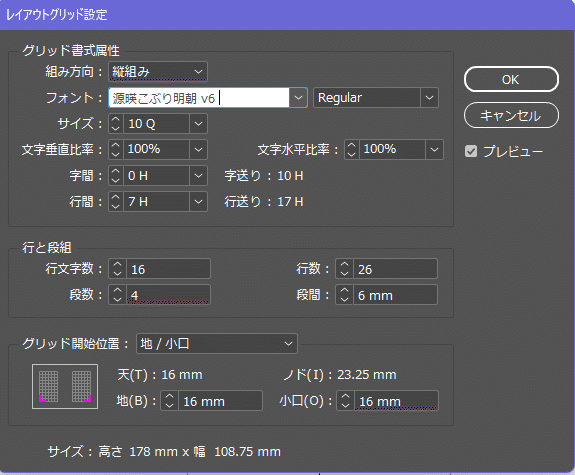

ルビめっちゃ振りやすいとか

使用感が量をこなすプロ仕様だな……と感じる面が多々あります。
すげえや(こなみかん)
結論として
私個人としては、InDesign導入したおかげで、今回のスケジュールで本を出せたまであると思います。構成がおかしいので。
体感として向いているのは
・章の数が多い作者
・画像編集ソフトにある程度慣れた方
・物理の本のレイアウトにこだわりがある方
・とにかくページ数が多い作者
かな。
注意点としては
・ソフト自体が重め
(私はゲーム用PCだから色々積んでるけど、普通のPCでやると大変かも)
・ショートカットがWindowsの普段のものと違うので戸惑いがち
(一個進むは「CTRL+Y」じゃなくて「CTRL+SHIFT+Z」だよ!)
・維持費くっそ高い
あたりでしょうか。
そう、お伝えしてなかったのですが、プロ仕様のソフトなので、めちゃくちゃ高いです。
InDesign含め、Adobe社のソフトはサブスクしかありません。買い切りはない。そしてサブスク、年契約が一番安いが、安くない。
私は同人収支ガバガバのバーサーカーだから耐えられたが、金銭感覚がまともな人間だったら耐えられなかったと思う。
公式のオンラインスクール価格だとちょっとお値段抑えられる+オンライン解説動画が見られる(見なくてももちろんOK)なので、使い込むつもりならオススメ。
ただ、それでも(検索してね)な値段がかかるので、趣味で使う分には「おもしれ~おもちゃの使用料金だぜ!」くらいの割り切りが必要かもしれません。
執筆自体ではなく、同人誌の組版に使うのみ、ということであれば、ちょっと月額は割高になるものの、月契約でワンポイントに使うのがいいかも(年契約よりは遥かに安いので!)
イベント合わせであれば短くても数か月に一度使えば十分組版できると思います。慣れるまでちょっと大変ですが、慣れたらテンプレートに流し込んでいくだけなので爆速で作業できます。
(私は自分の本3冊入稿したあと、友人の新刊のデータをもらって組版だけご協力しました。組版ソフトのない友人に本を出させられる裏技!)
私としては、illustrator使ったお絵かきにドはまりしている最中なので、コンプリートプランで色々使用できるならおもちゃの利用料金だぜ! で払っていますが、ご利用はどうぞ計画的に!
使ってみると、かゆいところに手が届きすぎてやみつきになります。
最後に
頭割り5を終えて、現在私は5年ぶりのリアルイベントに申し込みをしたところです。本づくりに色々と注ぎ込む楽しさを思い出したのは、頭割り2に参加してからでした。
モノ作りは! 楽しい! 自分の思い通りにできるように、色々と勉強するモチベーションは、やっぱり発表の場があってこそなのかなと思います。
インデザの「オール付け焼き刃、(私が)困った時のQ&A」な備忘録note書くか~! とか、謎の創作意欲とともに生きているので、誰かの創作の一助になれたら私も嬉しいです。
原稿が終わると、次の原稿が始まる……。
ちなみに、夏の新刊、ブックカバーの締め切りは7/20です。
装丁オタクとして、一回一回を大事に楽しんでいきたいです(白目)
⇅それでは、よい旅を。⇅
この記事が気に入ったらサポートをしてみませんか?
